Hogyan lehet eltávolítani a számítógépről teljesen vizuális könyvjelzők, böngésző, kereső
Mail.ru csoport kínál felhő szolgáltatások, ingyenes e-mail és a kereső. És mégis - ez kínálja az erősen megkérdőjelezhető programok egyre a számítógép, a böngésző beállításainak módosításával szabhat Mail.ru termékek, változik a honlap és az alapértelmezett kereső. Önnek joga van választani. És, hogy kihasználják őket, hogy távolítsa el a szoftvert Mail.ru.
Hogyan lehet eltávolítani a szoftvert a számítógépről Mail.ru c
Szoftver megoldások Mail.ru elterjedt kötegelt telepítést. Ön letölti a kívánt programot, és úgy épül Guard Mail.ru.
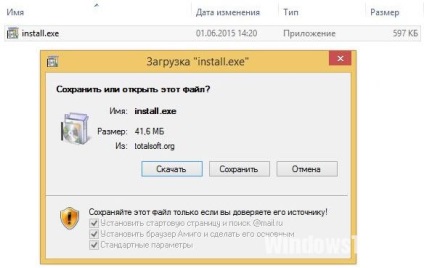
Továbbá, a telepítés során, kattintson a „Default Setting” vagy gondatlanul kattintva 3-szor a „Tovább” gombra, akkor lesz boldogtalan tulajdonosa nem kívánt szoftvereket.

programok eltávolítása
Telepítése után az egyik termék a Mail.Ru válsz a tulajdonos egy szoftvercsomag. Távolítsuk szükséges egyszerre:
- „Start”, megy a menü.
- Válassza ki a "Control Panel".
- Azt viszont, hogy a lap „Programok telepítése és törlése”.
- Most szükséged van a telepített programok listájában, távolítsa el azokat, amelyek nem kívánt szoftvereket. Legyen elég egyszerű, ha rákattint a lap „Order”, és válassza ki a „Dátum beállítása”.
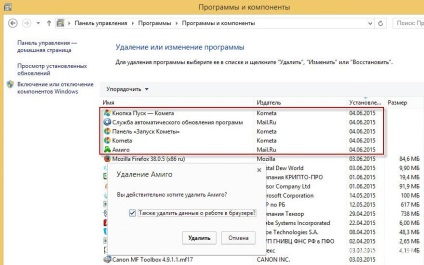
Removal Task Manager és törölje mappák
Kombinációját használva CTRL + ALT + DELETE nyitott a "Task Manager". Azt viszont, hogy a lap „Folyamatok”, akik a programok futtatására, hogy nem távolították el. Jobb klikk a kívánt folyamatot, nyissa meg a mappát, amelyben a fájl található.

Ezt követően, arra a következtetésre jutunk a folyamat, és a megnyitott mappában, törölje a fájlt. Ha a fájl a mappában, törölje az egész mappát.
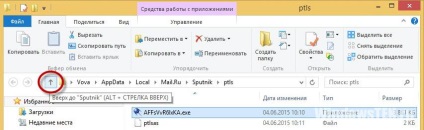
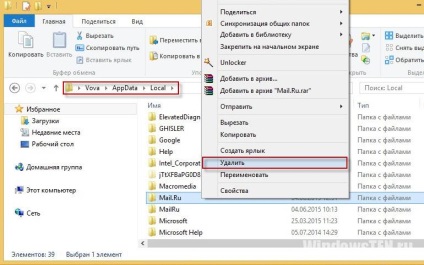
Ezt a műveletet meg kell ismételni, hogy a rosszindulatú folyamatok futó Task Manager.
Tisztítása a Temp mappa
Része a rosszindulatú fájl a rendszerben marad még azután is, az eltávolítási folyamatot. Ők vannak tárolva egy ideiglenes «Temp» mappát:
- Menj a C: meghajtó: \, menj a «Users» mappában keresse meg a mappát, amely megfelel a felhasználónevét.
- Folder «AppData» itt található. Ebben találjuk a «helyi» és nyissa meg a «Temp».
- Ahhoz, hogy törölje az összes fájlt a mappában található. Ha egyes fájlok nem törlődnek, hagyja őket.
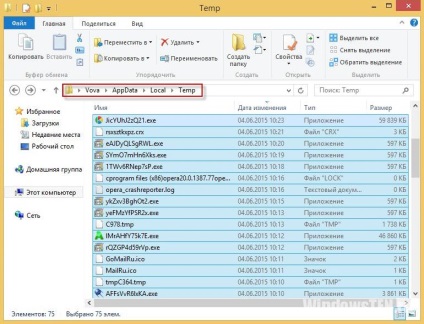
Tisztítás maradékok
- Az új ablakban, válassza ki a „Tools”, majd az „Üzembe helyezés”. Ez azt mutatja, hogy a program a Mail.Ru, melyek futnak, mikor a számítógép újraindul. Tiltsa le őket.

- Letiltása után, autorun eltávolítása céljából.

- Fontos, hogy végezzen egy alapos tisztítás. Kattintson a „tisztítás” fülre, majd kattintson a „Elemzés” ellenőrzése után a gomb „Törlés”.

- Be kell, hogy fix rendszerleíró hibák. Pár lépés, ahogy az ábrán látható.

Szerszámok eltávolítása böngészők
Vírusok határozottan rendezni a számítógépen. De a fő feladat -, hogy beépül a böngészők, és elő harmadik felek által nyújtott szolgáltatások. Mail.Ru program automatikusan megváltoztatja a kezdőlapon az partner oldalak, vagy kényelmetlen kereső. Miután eltávolított minden káros programok, lehetőség van fix egyszer és mindenkorra ezt a problémát.
Távolítsuk el a kezdőoldalt go.mail.ru
Cserélje a kezdőoldalt nem nehéz. Vegyük példának a népszerű böngészők.
Mozilla Firefox
A Firefox ez megtörtént 3 lépésben:
- menj a „Beállítások”;

- menj a lap „Általános”;

- válassza ki a kezdőoldalt. Írja be a helyszínen, ami gyakran. Ebben a példában a kiválasztott kereső Yandex.
Google Chrome
Ez szintén nem nehéz Chrome:
Mivel ez a helyzet a Mozilla, Chrome lehetővé teszi, hogy a honlap bármely honlapján.
Eltávolítja a vizuális lapok és panelek
Vizuális lapok és panelek beépülnek a böngésző kiterjesztés. Ha törölni a keresés Mail.ru Google Chrome:
- el kell menni a „Beállítások”;

- Kinyitjuk az „Advanced”, és megtalálja az összes említés Mail.ru „Sputnik” és egyéb kapcsolódó bővítmények, hogy nem telepíti magát.

- kattintson az ikonra dobozok és távolítsa el a bővítményt.
Mi a Gárda Mail.Ru és hogy szeretné-e törölni?
Mail.Ru Guard egy olyan program, amelynek feladata -, hogy erőszakkal bevezetni Mail.Ru szolgáltatásait, és megvédi őket attól, hogy el kell hagyni. Formálisan gárda nem vírus, de a viselkedése ad neki egy rosszindulatú program. Ha nem használja a szolgáltatást a Mail.Ru, és változtassa meg a kezdőoldalt, Guard egy üzenetet jelenít meg, majd módosítsa a beállítást szándékától függetlenül a tulajdonos.
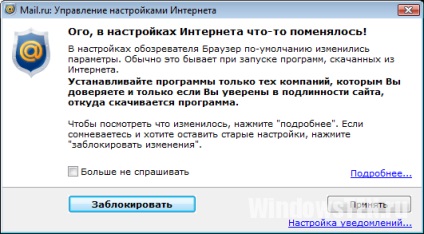
- Jelentkezzen be fiókjába, menjen a „Beállítások”. Keresse meg az elemet a menüben kattintson a „Tovább”.
- Az az oldal alján lesz a legfontosabb „Delete My World”.
- Ha rákattintunk megszabadulni cím kötelező, hogy a szolgáltatás „My World”. Ha szüksége van erre a szolgáltatásra, egyszerűen változtatni az elsődleges e-mail a másikon.
Hogyan lehet törölni a postafiók örökre?
Kérdései vannak a eltávolítása a szoftver, majd állítsa be őket hozzánk. Határozza meg, milyen esetleges problémákat, hogy tudunk segíteni.